複合機のグレースケール印刷とは?モノクロ印刷との違いをご紹介!
今回は、複合機におけるグレースケール印刷について解説しています。
ぜひ、最後までご覧ください。
目次
複合機のグレースケール印刷とは?特徴や用途について解説!
複合機で印刷する際に、カラーと白黒に加えてグレースケールと呼ばれる印刷モードが存在することはすでにご存知でしょう。
多くの人が「白黒とグレースケールは同じものでは?」と考えるかもしれませんが、実際には違いがあります。
そもそも、グレースケールは白黒印刷と混同されやすいため注意が必要です。
白黒やモノクロは単一の色調を使用するのに対し、グレースケールは同じ黒でも256の色調を持つことができ、より滑らかな表現が可能となります。
ここでは、複合機におけるグレースケール印刷の特徴や用途について解説しています。
詳しくみていきましょう。
『グレースケール印刷の特徴』
グレースケールは、黒と白の中間色(灰色)のことを指し256階調まであります。
階調とは色や明るさの濃さを段階ごと表したもので「黒の割合が90%、白の割合が10%の灰色」「黒の割合が80%、白の割合が20%の灰色」というような灰色種類が256個あるイメージです。
複合機でグレースケールという言葉を使う場面としては、印刷とスキャンの時になりますが、グレースケールは色の濃淡ができるので、黒と白しか使われなくても鮮明にデータの書き込みや読み取りができます。
『グレースケール印刷の用途』
もし、テキストメインの文書やグラフなどを資料として添付するだけの場合は、白黒(モノクロ)印刷で十分です。
しかし、「写真を印刷したい」「イラストを印刷したい」といった微妙な色合いを表現したい場合には、グレースケールを使って印刷するとよいでしょう。
複合機におけるグレースケール印刷とモノクロ印刷との違いは?

ここで疑問になるのが、モノクロ印刷とグレースケール印刷って何が違うの?ということです。
結論からいえば、印刷の滑らかさに違いがあります。
それでは、グレースケール印刷とモノクロ印刷との違いについて、詳しくみていきましょう。
『グレースケール印刷とモノクロ印刷との違い』
グレースケールは黒と白の間の「灰色」という色が存在するのに対し、モノクロ印刷は黒と白の2階調で印刷をしているのです。
例えば、「黒の割合が80%、白の割合が20%の灰色」を表現する場合には、「黒黒白黒黒黒白黒黒黒」というように黒の間に白を挟んで灰色を表現します。
256階調のグレースケールと、2階調のモノクロでは印刷の滑らかさが違うのは一目瞭然です。
ではなぜ、2つに分かれてのか?という疑問が出てくるのかと思います。
単純な考えとしてグレースケールがあるならそれでいいじゃんってなりますよね。
先ほど書いた通りモノクロはグラデーションが綺麗でないかわりに、情報が少なくてすむのでデータが軽くなります。
同じような印刷物を両者でスキャンした場合8倍程データ容量が変わってきます。
品質にこだわらないであればモノクロの方がより容量を多く保存できるのです。
ただ、これはあくまでもスキャンでの違いです。
印刷する場合はどちらもトナーの消費量は変わらないという結果がありますので、違いは微々たるものということですね。
『複合機印刷で単色カラーはグレースケールにできない』
今までは黒と白の話でしたが、複合機には単色カラーと言って赤や青一色で印刷する機能があります。
先ほどの理論と一緒で単色カラーにもグレースケール機能が適用されますので、滑らかカラー一色の印刷物が可能です。
モノクロ印刷、フルカラー印刷、モノカラー印刷までは知っている方も多いのですが、単色カラー印刷というのも実はあるのですね。
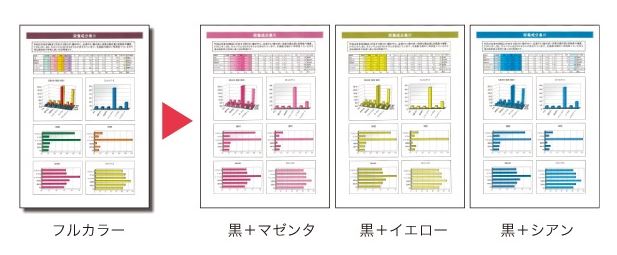
あまり使うこともない機能だと思いますが、業務用複合機にはこのような機能もあります。
複合機でグレースケール印刷する際の注意点を解説!

複合機でグレースケール印刷するには、下記のようにいくつかの注意点について留意しなければなりません。
- 大量のデータサイズ
- トナーの消耗が激しい
それでは、詳しくみていきましょう。
『データサイズの容量が大きくなる』
グレースケール印刷はカラーよりはデータサイズが小さいですが、モノクロよりは容量が大きくなりやすいです。
基本的にグレースケールは1画素あたり8ビットで表現されるのに対し、モノクロは2ビットです。
白と黒での印刷でも画像の性質によって、グレースケールとモノクロを使い分けるとよいでしょう。
複合機のグレースケール印刷は便利な機能ですが、デメリットも存在します。
そのため、データの特性や目的に応じて、適切な印刷方法を選ぶようにしましょう。
『トナーの消耗が激しい』
家庭用のインクジェットプリンターなどで印刷する場合は、特にモノクロよりもグレースケールの印刷にはトナーを多く消耗しやすいです。
これは、グレースケールでドットが細かくなり、着色が多くなるためです。
業務用複合機であれば用途の幅も広がり、より一層トナーの消耗が激しくなります。
また、複合機の機種によっては黒やグレーを表現する際にもカラートナーを消費することもあるため、節約しにくいところには注意しましょう。
複合機でグレースケール印刷する際の設定方法を紹介!

複合機印刷において、グレースケールで印刷する方法には2つのパターンがあります。
複合機側から設定する方法とパソコン側で設定する方法です。
それぞれに設定手順が異なりますので、詳しくみていきましょう。
『パソコンからグレースケール印刷の設定を行う方法』
まずは、パソコンから設定する方法です。
パソコンのデータを印刷する際には、コントロールパネルを使用してグレースケールの設定を行います。
具体的な手順は、下記のとおりです。
- コントロールパネルを開き、「デバイスとプリンタ」を選択する
- 使用する複合機デバイスのアイコンを右クリックする
- 表示されるメニューから「印刷設定」を選択する
- カラーモードを「グレースケール」に設定して決定する
これにより、デフォルトの設定としてグレースケールが選択され、無駄なカラー印刷を避けることができます。
また、白黒写真をカラーで再現することも可能。AI(人工知能)技術の進歩により、白黒やモノクロの画像をカラーで再現することができます。
インターネット上でも白黒写真をカラー写真に変換するツールが提供されています。
ただし、紙焼きプリントの場合は、まずデータ化する必要があります。
複合機やスキャナーを使用してモノクロ写真をデータ化し、それをカラー化することで、鮮やかなカラー写真を得ることができるでしょう。
『複合機からグレースケール印刷の設定を行う方法』
次に複合機から、グレースケール印刷を設定する方法です。
通常、複合機では、モノクロとカラーがデフォルト設定となっています。
しかし、画像に少しでも色味があるとカラーとして印刷されてしまいます。
そこで、グレースケールで印刷したい場合は、カラー印刷の設定を手動でグレースケールに変更してから印刷します。
この方法を使えば、結果的に複合機の使用料金を節約することができるでしょう。
さいごに|複合機のグレースケール印刷を活用しよう!

今回は、複合機のグレースケール印刷の仕組みや用途、設定の手順などについて解説してきました。
用途としては、写真やイラストの印刷など、繊細な色合いを表現したい場合におすすめです。
パソコンや複合機で手軽に設定できますので、慣れていない方でも簡単にグレースケール印刷ができるでしょう。
複合機の使用料金を節約するためにも、用途や目的に応じてグレースケール印刷を活用してみてはいかがでしょうか。
無料の予約システム「タダリザーブ」
最新記事 by 堀田直義 (全て見る)
- 複合機は熱に弱い?原因と対処法を解説!夏の暑さには要注意! - 2025年3月3日
- 複合機のNAS設定の方法とは?アクセスできないときの対処法なども解説! - 2025年3月3日
- WindowsOSのパソコンから複合機を使えるようにするには?追加方法と手順を解説! - 2025年3月3日
- 複合機で三つ折り印刷する設定とは?手順やZ折りとの違いについても解説! - 2025年3月3日
- 複合機(コピー機)におけるおすすめの高速機は?用途別にメーカー比較! - 2025年3月3日













